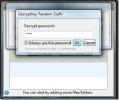MacOS पर ब्लूटूथ डिवाइस को कैसे कनेक्ट करें
एक मैक, चाहे वह एक iMac, एक मैक मिनी, या एक मैकबुक हो, सभी ब्लूटूथ का समर्थन करते हैं। Apple कुछ ब्लूटूथ बाह्य उपकरणों को बनाता है जिनका उपयोग इसके साथ किया जाता है लेकिन चूंकि यह ब्लूटूथ है, आप केवल Apple के कीबोर्ड, कीबोर्ड का उपयोग करने के लिए प्रतिबंधित नहीं हैं मैजिक ट्रैकपैड, या एयरपॉड्स। आप जो भी परिधीय चाहते हैं उसका उपयोग कर सकते हैं। यहां बताया गया है कि आप macOS पर ब्लूटूथ डिवाइस को कैसे पेयर और कनेक्ट कर सकते हैं।
ब्लूटूथ चालू करें
ब्लूटूथ सामान्य रूप से मैक पर है, हालांकि, आपको यह सुनिश्चित करने के लिए इसे जांचना चाहिए। सिस्टम प्राथमिकताएं खोलें और ब्लूटूथ वरीयता पर जाएं। यदि ब्लूटूथ बंद है, तो आपको इसे चालू करने के लिए एक बटन दिखाई देगा। इसके अतिरिक्त, यदि आपने मेनू बार में ब्लूटूथ बटन जोड़ा है, तो आप इसे क्लिक कर सकते हैं और मेनू में इसे चालू करने का विकल्प होगा।

जोड़ी और कनेक्ट डिवाइस
इससे पहले कि हम युग्मन और कनेक्टिंग पार्ट पर जाएं, यह जानना महत्वपूर्ण है कि ब्लूटूथ डिवाइस जिनके पास इंटरफ़ेस नहीं है, वे डेस्कटॉप से कनेक्ट होते हैं। कुछ डिवाइस, जब चालू होते हैं, तो सक्रिय रूप से कनेक्ट करने के लिए एक डिवाइस की तलाश करते हैं। दूसरों के पास एक बटन होगा जिसे आपको a पेयरिंग ’मोड में जाने के लिए नीचे दबाने की आवश्यकता है। Apple AirPods इस दूसरी श्रेणी के हैं। आपको उन्हें उनके मामले के अंदर रखने की जरूरत है, और मामले पर बटन दबाकर रखें।
उस ब्लूटूथ डिवाइस को चालू करें जिसे आप जोड़ी और कनेक्ट करना चाहते हैं। सिस्टम प्राथमिकताएं खोलें और ब्लूटूथ वरीयता पर जाएं। यदि आपका ब्लूटूथ डिवाइस पेयरिंग मोड में है, तो यह दाईं ओर पैनल में दिखाई देगा।
जब यह होता है, तो कनेक्ट बटन पर क्लिक करें और इसे जोड़ा जाएगा और आपके मैक से जोड़ा जाएगा।

कुछ मामलों में, यदि आप किसी कीबोर्ड को पेयर कर रहे हैं, तो आपको कीबोर्ड की पहचान करने या उस पर एक विशिष्ट कुंजी टैप करके प्रमाणित करने की आवश्यकता हो सकती है। फ़ोनों के साथ, आपको संभवतः आपके फ़ोन पर एक कोड धकेल दिया जाएगा और इसे प्रमाणित और जोड़ी बनाने के लिए अपने मैक पर प्रदर्शित एक से मिलान करना होगा।
एक बार युग्मित हो जाने पर, आप मेनू बार में ब्लूटूथ बटन से डिवाइस को कनेक्ट और डिस्कनेक्ट कर सकते हैं। प्रत्येक डिवाइस को मेनू में अलग से सूचीबद्ध किया गया है।
यन्त्र को निकालो
डिवाइस को निकालने के लिए, सिस्टम प्राथमिकताएं खोलें और ब्लूटूथ वरीयता पर जाएं। उस उपकरण को राइट-क्लिक करें जिसे आप निकालना चाहते हैं और संदर्भ मेनू से 'निकालें' पर क्लिक करें। आपके द्वारा किसी उपकरण को निकालने के बाद, यह नहीं रहेगा स्वचालित रूप से कनेक्ट होने पर या सीमा में होने पर. संयोग से, यह भी है कि आप ब्लूटूथ डिवाइस का नाम कैसे बदल सकते हैं। एक ही संदर्भ मेनू में नाम बदलने का विकल्प है।
खोज
हाल के पोस्ट
मैकबुक पर डिलीट फॉरवर्ड कैसे करें
मैकबुक कीबोर्ड में कुंजियों का समान सेट नहीं होता है जो आपको Apple ...
क्रिप्टोर - किसी भी फाइल या फोल्डर को एन्क्रिप्ट, सिक्योर और प्रोटेक्ट करें
क्रिप्टोर विंडोज और मैक दोनों के लिए एक मुफ्त उपयोगिता है जिसे मक्ख...
Cryptor - किसी भी फ़ाइल या फ़ोल्डर को एन्क्रिप्ट, सुरक्षित, और सुरक्षित रखें
Cryptor विंडोज और मैक दोनों के लिए एक मुफ्त उपयोगिता है जिसे मक्खी ...